„Outlook“ kalendoriaus sinchronizavimas¶
Sinchronizuoti naudotojo Outlook kalendorių su Odoo naudinga norint sekti užduotis ir susitikimus visose susijusiose programose.
„Microsoft Azure“ nustatymas¶
Norėdami sinchronizuoti Outlook Calendar su Odoo Calendar, reikalinga Microsoft Azure paskyra. Susikurti paskyrą yra nemokama vartotojams, kurie niekada nebuvo bandę ar mokėję už Azure. Daugiau informacijos rasite paskyros parinktyse Azure svetainėje.
Žr. Microsoft’s dokumentaciją, kaip sukurti Microsoft Entra ID (ankstesnis pavadinimas Microsoft Azure Active Directory (Azure AD)). Tai yra API konsolė Microsoft programų valdymui ir registracijai.
Esami Microsoft Entra ID vartotojai turėtų prisijungti Microsoft Azure kūrėjų portalas. Toliau pasirinkite View skyriuje, pažymėtame Manage Microsoft Entra ID.
Registracijos paraiška¶
Prisijungus su „Microsoft Entra ID“, užregistruokite programą.
Norėdami sukurti programėlę, viršutiniame meniu spustelėkite + Pridėti. Iš atsirandančio išskleidžiamojo meniu pasirinkite Programėlės registracija.
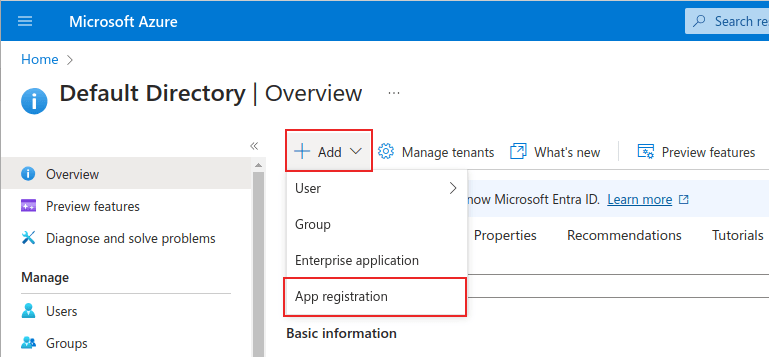
Įveskite unikalų Vardą prijungtai programai.
Pasirinkti tinkamą Palaikomo paskyros tipą yra labai svarbu, kitaip prijungta programa neveiks. Vartotojai, norintys prijungti savo Outlook kalendorių prie Odoo, turėtų pasirinkti Bet kurios organizacinės direktorijos paskyros (Bet koks Microsoft Entra ID direktorijos - Daugiaklientinis) ir asmeninės Microsoft paskyros (pvz., Skype, Xbox) parinktį, kaip Palaikomų paskyros tipų.
Konfigūruodami Redirect URI, pasirinkite Web parinktį iš pirmo išskleidžiamojo meniu. Tada įveskite Odoo duomenų bazės URI (URL) ir pridėkite /microsoft_account/authentication.
Example
Įveskite https://yourdbname.odoo.com/microsoft_account/authentication kaip Nukreipimo URI. Pakeiskite yourdbname.odoo.com su URL.
Patarimas
Užtikrinkite, kad duomenų bazės URL (domenas), naudojamas URI, būtų toks pats domenas, kuris yra sukonfigūruotas web.base.url sistemos parametre.
Norėdami pasiekti web.base.url, aktyvuokite kūrėjo režimą, ir naršykite į . Tada pasirinkite jį iš Raktas sąrašo Sistemos parametrai puslapyje.
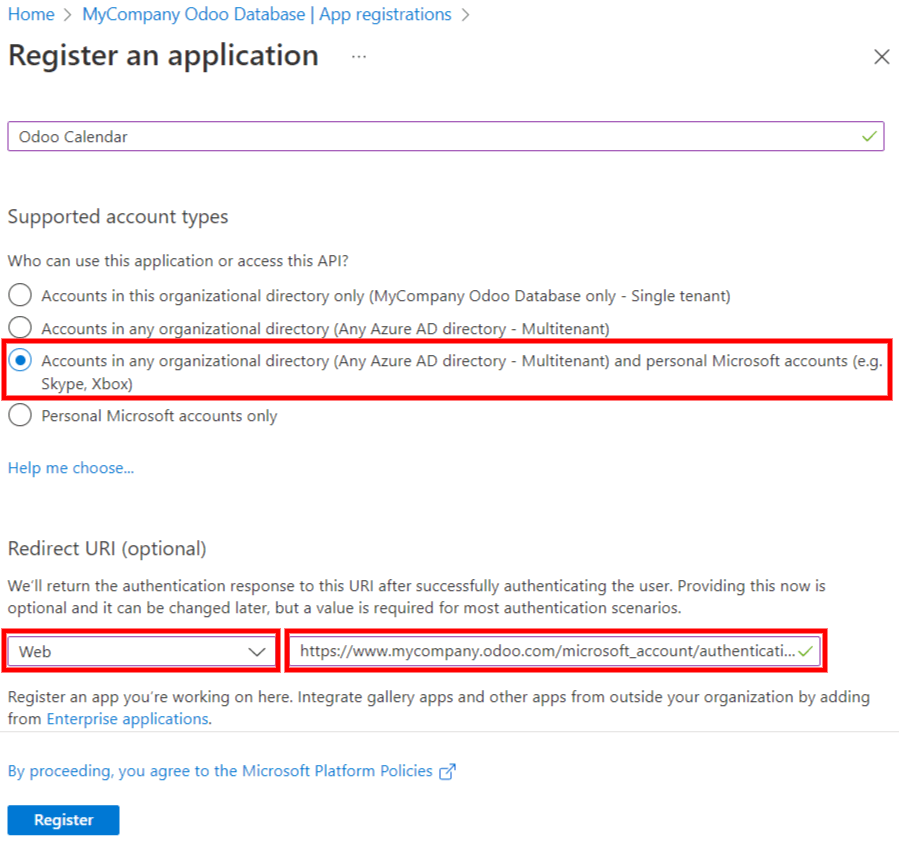
Dėl daugiau informacijos apie URI apribojimus ir ribojimus apsilankykite Microsoft puslapyje Redirect URI (reply URL) restrictions and limitations.
Galiausiai, paraiškos registracijos puslapyje spustelėkite mygtuką Registruoti, kad užbaigtumėte paraiškos registraciją. Sukuriamas Paraiškos (kliento) ID. Nukopijuokite šią vertę, nes ji bus reikalinga vėliau Konfigūracija Odoo platformoje.
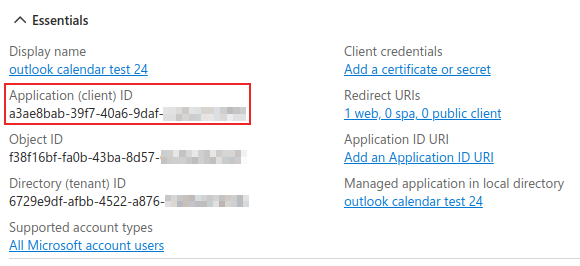
Sukurkite kliento slaptą raktą¶
Antrasis kredencialas, reikalingas Microsoft Outlook Calendar sinchronizavimui užbaigti, yra Client Secret. Vartotojas privalo pridėti klientinę paslaptį, nes tai leidžia Odoo autentifikuotis be jokios vartotojo sąveikos. Sertifikatai yra neprivalomi.
Norėdami pridėti kliento slaptažodį, kairiajame meniu spustelėkite . Tada spustelėkite + Naujas kliento slaptažodis, kad sukurtumėte kliento slaptažodį.
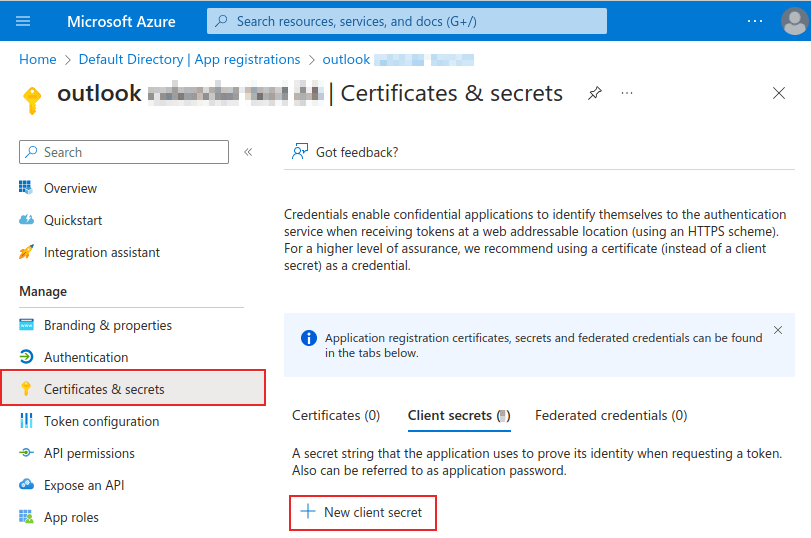
Tada įveskite Aprašymą, ir pasirinkite, kada kliento paslaptis Nustoja galioti. Galimi variantai yra: 90 dienų (3 mėnesiai), 365 dienų (12 mėnesių), 545 dienų (18 mėnesių), 730 dienų (24 mėnesiai) arba Tinkintas. Galimybė Tinkintas leidžia administratoriui nustatyti Pradžios ir Pabaigos datą.
Galiausiai spustelėkite Pridėti, kad Pridėtumėte kliento slaptažodį.
Patarimas
Kadangi sinchronizacijos atstatymas gali būti sudėtingas, Odoo rekomenduoja nustatyti maksimalų leistiną galiojimo laiką klientų slaptažodžiui (24 mėnesių arba pasirinktinai), kad greitai nereikėtų vėl sinchronizuoti.
Nukopijuokite Value naudojimui kitame skyriuje.
Įspėjimas
Kliento slaptažodžio reikšmės negalima peržiūrėti, išskyrus tuoj pat po sukūrimo. Įsitikinkite, kad išsaugojote slaptažodį, kai jis sukuriamas prieš paliekant puslapį.
Konfigūracija Odoo platformoje¶
Odoo duomenų bazėje eikite į , ir pažymėkite varnelę prie Outlook Calendar nustatymo. Nepamirškite paspausti Išsaugoti, kad pakeitimai įsigaliotų.
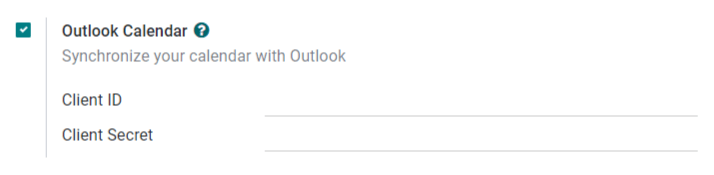
Iš Microsoft Azure portalo, programos Overview skiltyje, nukopijuokite Application (Client) ID, jei jis dar nebuvo nukopijuotas, ir įklijuokite jį į Client ID laukelį Odoo.
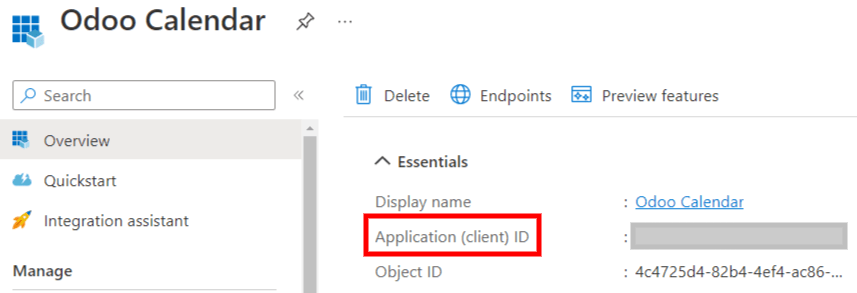
Nukopijuokite anksčiau įgytą Reikšmę (Kliento slaptoji reikšmė), ir įklijuokite ją į Kliento slaptoji reikšmė laukelį Odoo sistemoje.
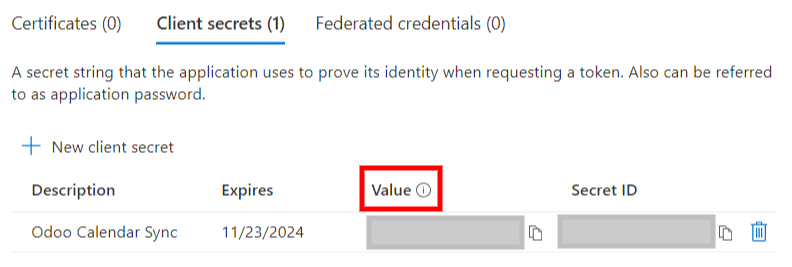
Galiausiai puslapyje Odoo spustelėkite Save.
Sinchronizuoti su Outlook¶
Įspėjimas
Odoo primygtinai rekomenduoja išbandyti „Outlook“ kalendoriaus sinchronizavimą bandomojoje duomenų bazėje ir bandomojoje el. pašto paskyroje (kuri nėra naudojama jokiais kitais tikslais) prieš bandant sinchronizuoti norimą „Outlook“ kalendorių su vartotojo gamybos duomenų baze.
Jei naudotojas turi bet kokius praeities, dabarties ar ateities įvykius Odoo kalendoriuje prieš sinchronizuojant savo Outlook kalendorių, Outlook laikys įvykius, nuskaitytus iš Odoo kalendoriaus sinchronizacijos metu, kaip naujus įvykius, dėl ko bus išsiųstas el. pašto pranešimas iš Outlook visiems įvykio dalyviams.
Kad išvengtumėte nereikalingų el. laiškų siuntimo visiems buvusiems, dabartiniams ir būsimiesiems renginių dalyviams, vartotojas privalo pridėti renginius iš Odoo kalendoriaus į Outlook kalendorių prieš pirmąją sinchronizaciją, ištrinti renginius iš Odoo ir tada pradėti sinchronizaciją.
Net ir sinchronizavus „Odoo“ kalendorių su „Outlook“ kalendoriumi, „Outlook“ vis tiek siųs pranešimą visiems renginio dalyviams kiekvieną kartą, kai renginys bus redaguojamas (sukurtas, ištrintas, išarchyvuotas arba pakeistas renginio data/laikas), be jokių išimčių. Tai yra apribojimas, kurio iš „Odoo“ pusės išspręsti negalima.
Apibendrinant, kai vartotojas sinchronizuoja savo Outlook kalendorių su Odoo kalendoriumi:
Sukūrus renginį Odoo, Outlook automatiškai siunčia kvietimą visiems renginio dalyviams.
Ištrynus įvykį „Odoo“, „Outlook“ išsiunčia atšaukimo pranešimą visiems renginio dalyviams.
Įvykio atkūrimas Odoo sukelia tai, kad „Outlook“ išsiunčia kvietimą visiems įvykio dalyviams.
Įvykio archyvavimas Odoo sukelia, kad „Outlook“ išsiųstų atšaukimo pranešimą visiems renginio dalyviams.
Pridėjus kontaktą prie įvykio, „Outlook“ išsiunčia kvietimą visiems įvykio dalyviams.
Pašalinus kontaktą iš įvykio, „Outlook“ išsiunčia atšaukimą visiems įvykio dalyviams.
Sinchronizuokite „Odoo“ kalendorių ir „Outlook“¶
Odoo duomenų bazėje atidarykite Kalendorius modulį ir paspauskite Outlook sinchronizavimo mygtuką dešinėje puslapio pusėje, po mėnesiniu kalendoriumi.

Sinchronizavimas yra dvikryptis procesas, tai reiškia, kad įvykiai yra suderinami abiejose paskyrose (Outlook ir Odoo). Puslapis peradresuojamas į Microsoft prisijungimo puslapį, ir vartotojas prašomas prisijungti prie savo paskyros, jei dar nėra prisijungęs. Galiausiai, suteikite reikiamus leidimus spustelėdami Sutikti.
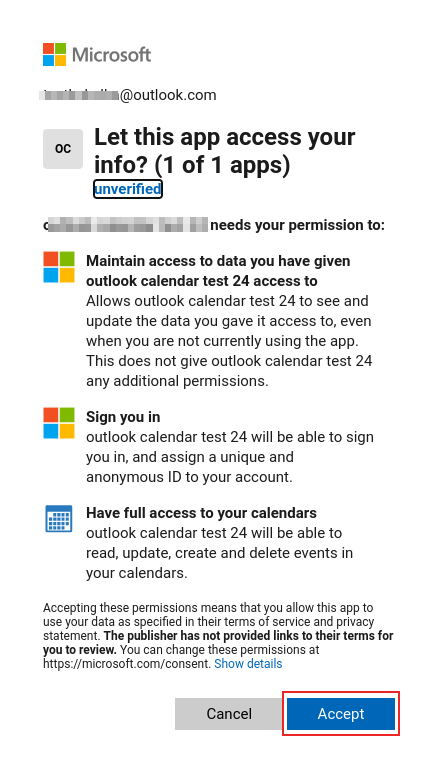
Pastaba
Visiems vartotojams, norintiems naudoti sinchronizaciją, tereikia sinchronizuoti savo kalendorių su Outlook. „Microsoft“ Azure paskyros konfigūracija atliekama tik vieną kartą, nes „Microsoft Entra ID nuomininkų kliento ID ir kliento slaptos informacijos yra unikalūs ir padeda vartotojui valdyti specifinę „Microsoft“ debesijos paslaugų instanciją vidiniams ir išoriniams vartotojams.
Taip pat žiūrėkite
Trikčių šalinimas sinchronizavimu¶
Gali būti atvejų, kai Microsoft Outlook Calendar paskyra netinkamai sinchronizuojasi su Odoo. Sinchronizacijos problemas galima matyti duomenų bazės žurnaluose.
Tokiais atvejais paskyrai reikia trikčių šalinimo. Galite atlikti nustatymų atkūrimą, paspausdami Reset Account mygtuką, kurį galima pasiekti einant į . Tuomet pasirinkite naudotoją, kurio kalendorių norite keisti, ir spustelėkite Calendar skirtuką.
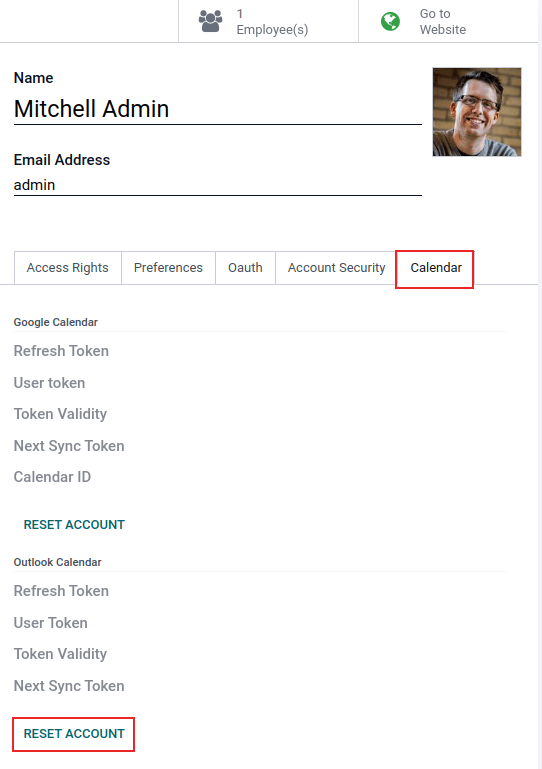
Toliau spustelėkite Atstatyti paskyrą po tinkamu kalendoriumi.
Atstatymo parinktys¶
Nurodyti šie nustatymo iš naujo parinktys, skirtos spręsti Microsoft Outlook Calendar sinchronizacijos su Odoo problemoms:
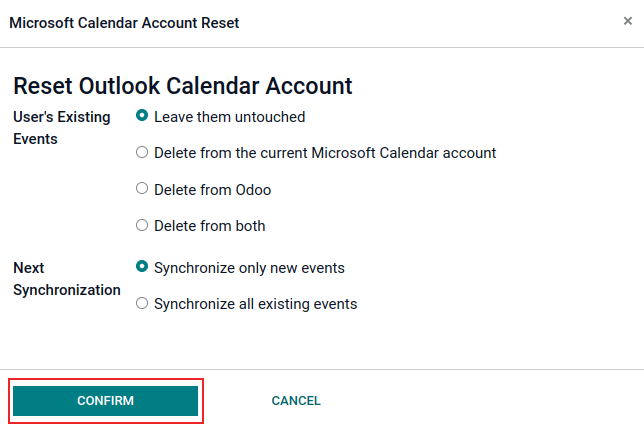
Vartotojo esami įvykiai:
Palikti nepakeistus: jokio įvykių keitimo.
Ištrinti iš esamos Microsoft kalendoriaus paskyros: ištrinti įvykius iš Microsoft Outlook kalendoriaus.
Ištrinti iš Odoo: ištrinti įvykius iš Odoo kalendoriaus.
Ištrinti iš abiejų: ištrinti įvykius tiek iš Microsoft Outlook kalendoriaus, tiek iš Odoo kalendoriaus.
Kita sinchronizacija:
Sinchronizuoti tik naujus įvykius: sinchronizuokite naujus įvykius Microsoft Outlook Calendar ir/arba Odoo kalendoriuje.
Sinchronizuoti visus esamus įvykius: sinchronizuoti visus įvykius Microsoft Outlook Calendar ir (arba) Odoo kalendoriuje.
Spustelėkite Patvirtinti atlikę pasirinkimą, kad pakeistumėte vartotojo įvykius ir kalendoriaus sinchronizavimą.